Do interakcji z systemem, zarówno zdalnym, jak i lokalnym, potrzebujemy interfejsu. Istnieją dwa różne typy interfejsów do interakcji z systemem, interfejs wiersza poleceń (CLI) i graficzny interfejs użytkownika (GUI). Dla początkujących graficzny interfejs użytkownika jest znacznie łatwiejszy w użyciu. Graficzny interfejs użytkownika zawiera różne typy środowisk graficznych, takie jak GNOME, KDE Plasma, MATE, Budgie, Xfce, Cinnamon itp.
Środowisko pulpitu to zbiór komponentów, takich jak ikony, pliki, foldery itp. Różne środowiska graficzne zapewniają różne typy komponentów, takie jak ikony, pliki i foldery itp. Te środowiska określają wygląd systemu operacyjnego i sposób interakcji z systemem operacyjnym. Bez środowiska graficznego Twój system operacyjny jest tylko terminalem i możesz wchodzić z nim w interakcję za pomocą tylko poleceń.
MATE Desktop Environment to bezpłatne oprogramowanie typu open source stworzone specjalnie dla systemów operacyjnych Linux i UNIX. Projekt MATE został rozwidlony i kontynuowany z GNOME2. W tym artykule skonfigurujemy środowisko graficzne MATE na naszej instancji EC22.
Połącz się z instancją przez SSH
Kiedy uruchamiasz instancję EC2 w chmurze, zwykle jest ona dostępna tylko z interfejsem wiersza poleceń. Musisz więc połączyć się z instancją przez SSH, aby skonfigurować środowisko pulpitu. Przed połączeniem się z instancją przez SSH zmień uprawnienia pary kluczy prywatnych.
[ochrona poczty e-mail]:~$ sudo chmod 400[chroniony adres e-mail]:~$ ssh ubuntu@
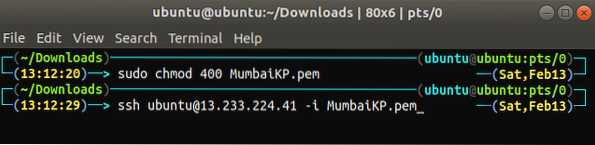
Instalowanie środowiska graficznego MATE
Po połączeniu się z instancją nadszedł czas na skonfigurowanie środowiska MATE Desktop Environment na naszej instancji EC2. Zaktualizuj pakiety i repozytoria na EC2.
[ochrona poczty e-mail]:~$ sudo apt-get update[ochrona poczty e-mail]:~$ sudo apt-get upgrade -y
Po zaktualizowaniu pakietów i repozytoriów dodamy teraz repozytoria apt środowiska MATE Desktop Environment do Ubuntu.
[email chroniony]:~$ DEBIAN_FRONTEND=noninteractive[ochrona poczty e-mail]:~$ sudo apt-add-repository ppa:ubuntu-mate-dev/mate
[ochrona poczty e-mail]:~$ sudo apt-add-repository ppa:ubuntu-mate-dev/trusty-mate
Zaktualizuj lokalne repozytoria Ubuntu ponownie po dodaniu powyższych repozytoriów.
[ochrona poczty e-mail]:~$ sudo apt-get update -yZainstaluj środowisko graficzne xrdp i MATE.
[email protected]:~$ sudo apt-get install --no-install-zaleca ubuntu-mate-core ubuntu-mate-desktop[email protected]:~$ sudo apt-get install mate-core mate-desktop-environment mate-notification-daemon
[ochrona poczty e-mail]:~$ sudo apt-get install xrdp
Zainstalowaliśmy środowisko graficzne MATE, ale domyślnym środowiskiem graficznym dla większości instancji EC2 jest GNOME. Więc po zainstalowaniu środowiska graficznego MATE, musimy uczynić je domyślnym środowiskiem graficznym dla sesji xrdp.
[email chroniony]:~$ echo mate-session > ~/.xsesja[ochrona poczty e-mail]:~$ sudo cp /home/ubuntu/.xsession /etc/skel

Po ustawieniu domyślnego środowiska graficznego MATE uruchom ponownie usługę xrdp, aby zastosować zmiany.
[ochrona poczty e-mail]:~$ sudo systemctl restart xrdp
Za każdym razem, gdy łączysz się z instancją EC2 przez RDP, domyślnie użyje ona środowiska graficznego MATE.
Zaktualizuj hasło
Aby połączyć się z instancją EC2 przez RDP, musimy ustawić hasło użytkownika. Domyślnie instancje EC2 umożliwiają połączenie tylko przez SSH, a domyślny użytkownik nie ma żadnego hasła. Ustaw hasło dla domyślnego użytkownika EC2.
[chroniony adres e-mail]: ~ $ sudo passwd ubuntu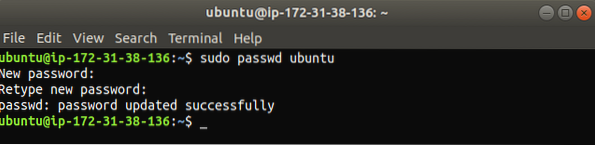
Testowanie środowiska graficznego MATE
Teraz skonfigurowaliśmy środowisko graficzne MATE na naszej instancji EC2 i nadszedł czas, aby je przetestować. Połączymy się z naszą instancją przez RDP. Przed połączeniem z instancją upewnij się, że nie blokujesz portu 3389 z żadnej zapory ani grupy zabezpieczeń w chmurze, ponieważ domyślnie RDP tworzy połączenie przez port 3389. Na komputerze z systemem Linux otwórz remmina, klienta zdalnego pulpitu dla systemów operacyjnych UNIX i podobnych do Linuksa.
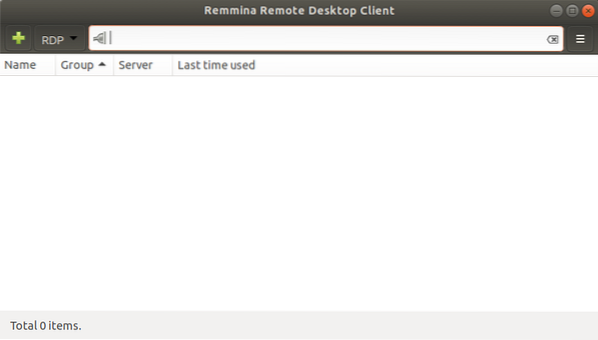
Dodaj nowe połączenie RDP.
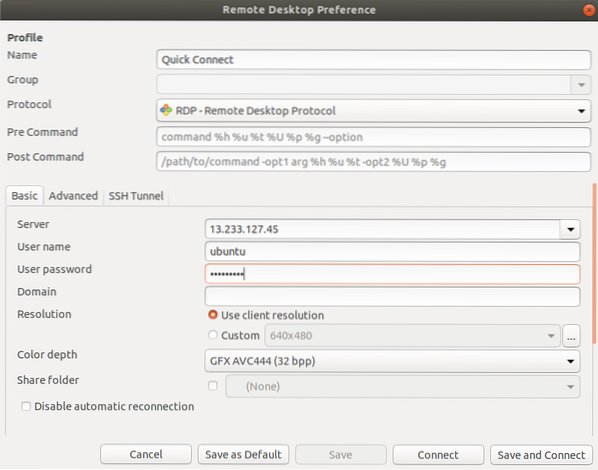
Czasami podczas tworzenia połączenia przez RDP pojawia się błąd związany z ustawieniami głębi kolorów, jak pokazano na poniższym rysunku.
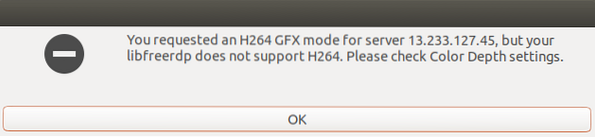
Możemy rozwiązać powyższy błąd, określając poprawną głębię kolorów dla połączenia, czyli „high color 16bpp”.
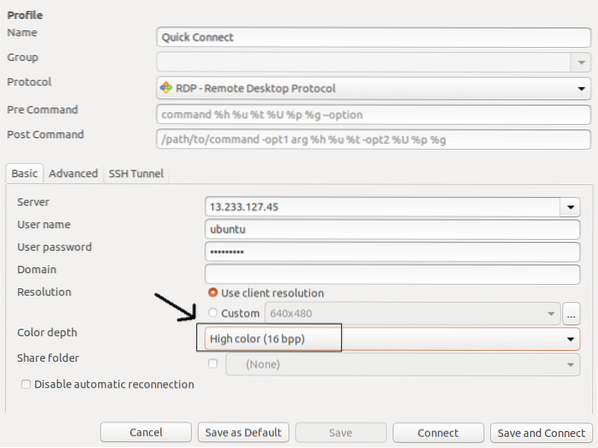
Po określeniu prawidłowej głębi kolorów uzyskasz dostęp do swojej instancji za pomocą konfiguracji środowiska MATE Desktop Environment przez RDP.
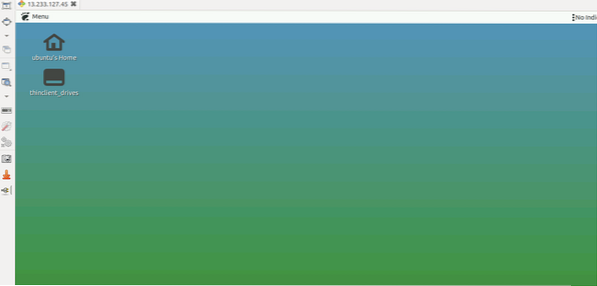
Możesz potwierdzić środowisko pulpitu, sprawdzając DESKTOP_SESSION.
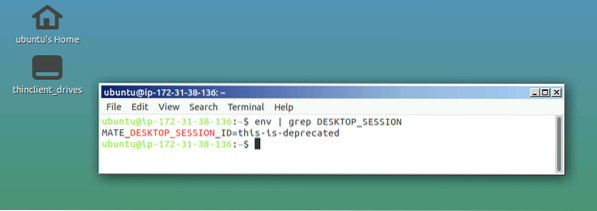
Aplikacje MATE
Jak wspomniano wcześniej, środowisko graficzne MATE zostało rozwidlone i kontynuowane z GNOME2, więc aby uniknąć konfliktu z aplikacjami GNOME, nazwy aplikacji MATE zostały zmienione. Poniżej znajdują się nazwy niektórych ważnych aplikacji, które musisz znać przed użyciem środowiska graficznego MATE.
Caja
Caja jest menedżerem plików środowiska graficznego MATE. Możesz przeglądać katalogi i pliki, a także uruchamiać aplikacje za pomocą Caja. Caja to widelec Nautilusa i odpowiada za ikony na pulpicie MATE. Może być używany na lokalnych i zdalnych systemach plików.
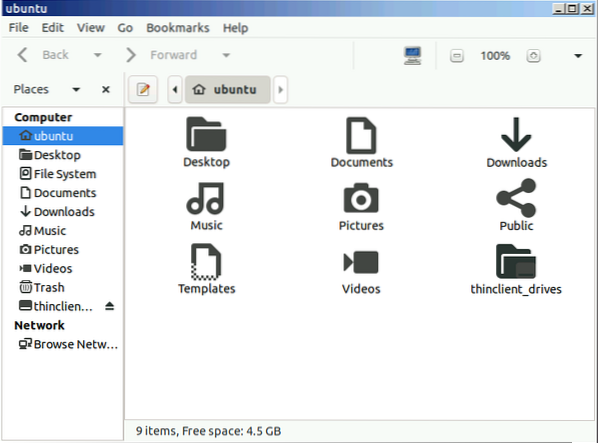
Terminal MATE
MATE Terminal to prosta aplikacja terminalowa dla pulpitu MATE. Jest rozwidleniem terminala GNOME i może otwierać wiele zakładek terminala w jednym oknie. Może być używany do uruchamiania aplikacji zaprojektowanych do pracy na VT102 i VT220.
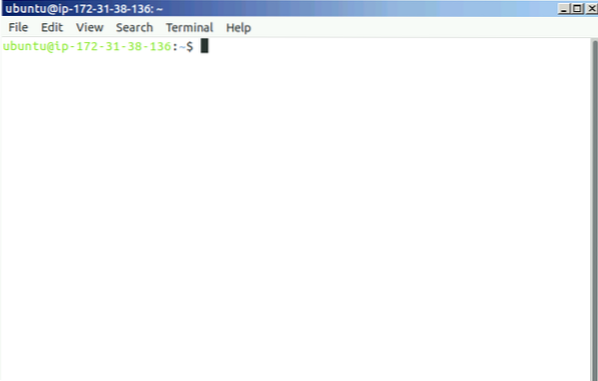
Atril
Atril to przeglądarka dokumentów w środowisku komputerowym MATE i może być używana do otwierania plików EPS (Encapsulated PostScript), PDF (Portable Document Format), XPS DJVU i PS (PostScript). Obsługuje również wyszukiwanie tekstu w dokumencie.
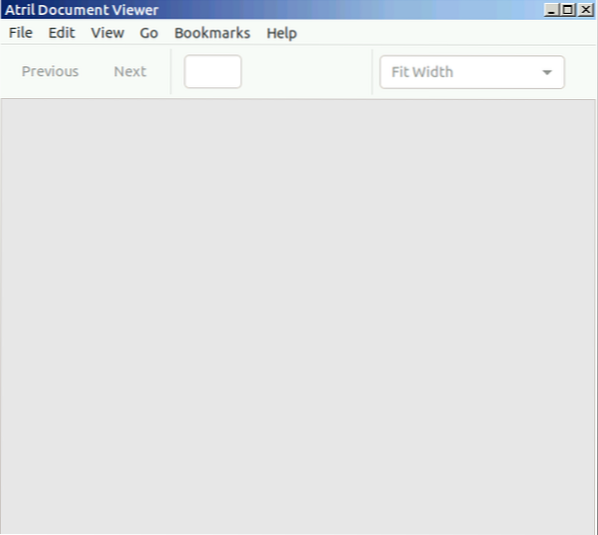
Pluma
Pluma to prosty edytor tekstu dla pulpitu MATE, podobnie jak gedit w GNOME. Obsługuje edycję wielu plików w jednym oknie. To jest widelec gedit.
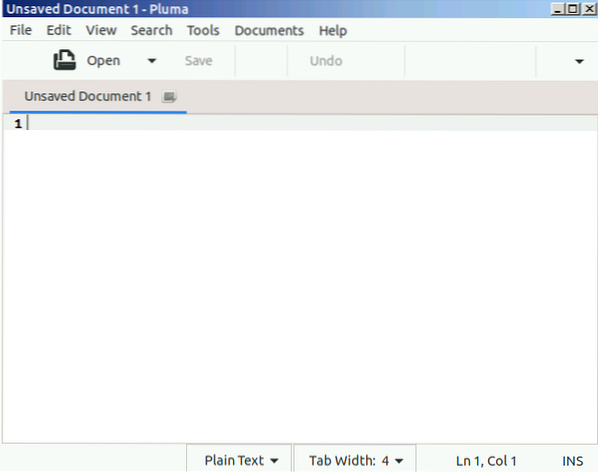
Oko MATE
Eye of MATE (eom) to prosta przeglądarka obrazów w środowisku graficznym MATE. Może powiększać i pomniejszać obraz oraz radzić sobie z większymi obrazami. Eye of MATE jest rozwidleniem oka GNOME (eog).
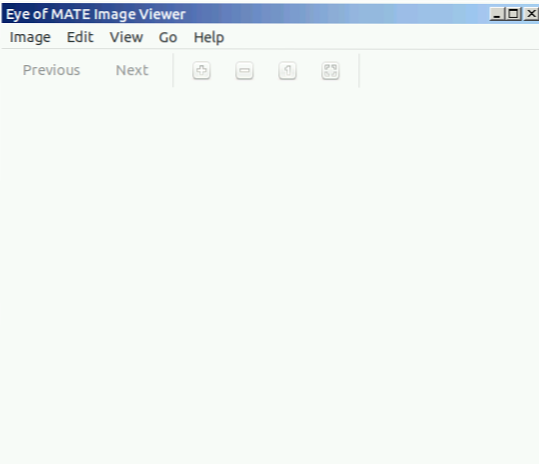
Wniosek
Środowisko graficzne systemu operacyjnego definiuje graficzny interfejs użytkownika systemu operacyjnego. Posiadanie lekkiego i wydajnego środowiska graficznego, takiego jak MATE, wywiera mniejszy nacisk na zasoby w chmurze, takie jak pamięć RAM i procesory, dzięki czemu idealnie nadaje się do obsługi systemów operacyjnych w chmurze.
 Phenquestions
Phenquestions


